Praca ręka w rękę

W oknie aktywnego spotkania kliknij link Zaproś osoby. Pojawi się okno Zapraszanie osób. Jeżeli widoczna w centralnej części okna lista osób jest pusta, kliknij przycisk Zaproś innych.

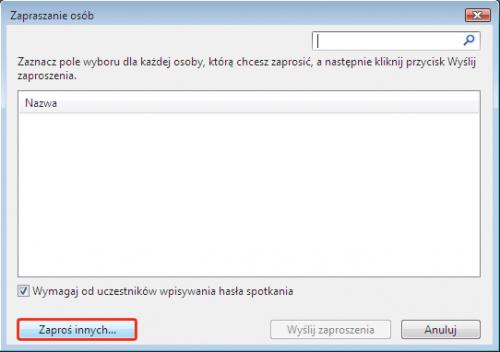

W kolejnym oknie możesz wybrać, czy zaproszenie ma być wysłane e-mailem, czy też po prostu ma być utworzony plik zaproszenia, który możesz wręczyć znajomemu np. na płycie czy flashdysku. W naszym przykładzie posłużymy się drugą formą – wybierz Utwórz plik zaproszenia,
a następnie wybierz miejsce zapisu pliku.


Osoba, która otrzyma plik, powinna go uruchomić, a następnie skonfigurować Obszar spotkań (tylko Windows Vista), jak już przedstawiliśmy. Po zakończeniu konfiguracji w oknie Obszar spotkań w systemie Windows - konfiguracja widoczna będzie informacja o uruchomionym spotkaniu. Zaproszony powinien wpisać hasło i kliknąć przycisk Dołącz do spotkania.

Jeśli w twojej sieci inni użytkownicy zarejestrowali się już w usłudze Osoby w pobliżu, nazwy zarejestrowanych użytkowników dostępnych w danej sieci będą widoczne w oknie Zapraszanie osób po kliknięciu w oknie aktywnego spotkania linku Zaproś osoby.
Aby wysłać zaproszenie danej osobie, wystarczy zaznaczyć pole wyboru przy nazwie użytkownika i kliknąć Wyślij zaproszenia. Osoba zapraszana otrzyma automatyczne powiadomienie, które musi zatwierdzić i podać hasło, by wejść do okna spotkania.


Rozwiń menu Start i w polu wyszukiwania rozpocznij wpisywanie frazy Kontakty systemu Windows. Już po kilku znakach pojawi się w menu pozycja Kontakty systemu Windows. Kliknij ją.


W oknie Kontakty wskaż kontakt (siebie), który chcesz udostępnić znajomemu. Możesz kontakt wysłać e-mailem lub po prostu przekopiować na zewnętrzny nośnik – działa przeciąganie pliku kontaktu myszą, kopiowanie, wklejanie ze schowka itp.

Osoba, która otrzyma plik kontaktu, musi go otworzyć. Spowoduje to pojawienie się okna Właściwości, w którym trzeba kliknąć przycisk Dodaj do moich kontaktów. Tak otrzymany kontakt stanie się od razu kontaktem zaufanym.


Poproś znajomego, aby wysłał ci dane kontaktowe w taki sam sposób.






